Fireタブレットを読書端末にするなら、PDFなども読みたいところです。
そのための方法をまとめてみました。
FireタブレットはPDFの閲覧はできるので、どうやってファイルを渡せばよいかがポイントでしょうか。
PCとKindleを繋いでファイルをコピーする
まずはPCとFireタブレットをUSBケーブルで接続して、PDFファイルを直接コピーする方法です。
Fireタブレットは外部ストレージとして認識されますので、そこにエクスプローラーでファイルをコピーすることが出来ます。

Amazonのヘルプによると
コンピュータにコンテンツをダウンロードしたフォルダから、端末の該当フォルダにドラッグします。
Books: AZW(.azw3), MOBI(non-DRM), KF8
Documents: TXT, PDF, PRC, DOC, DOCX
Music: MP3, non-DRM AAC (.m4a), MIDI, PCM/WAVE, OGG, WAV
Pictures: JPEG, GIF, PNG, BMP
Movies: MP4, 3GP, VP8 (.webm)
とあるため、PDFはDocumentsフォルダにコピーするのが良いようです。
https://www.amazon.co.jp/gp/help/customer/display.html?nodeId=201730100
「Documents」フォルダにコピーしたPDFをFireタブレットで読むには、「ドキュメント」アプリを開き「Documents」フォルダにあるファイルをタップすれば良いです。
またAZW、MOBI、KF8はKindleのフォーマットのようなので、こちらのファイルを読みたい場合はBooksにコピーします
直接ダウンロードする
電子書籍ストアなどでPDFが配信されている場合は、ブラウザで直接ダウンロードしてしまってもよいです。
その場合はブラウザでPDFのダウンロード画面に進み、ダウンロードします(そのままですね…
Kindleパーソナル・ドキュメントサービスを使う
特定のメールアドレスにファイルを添付して送信すると、それを読むことができるサービスがあります。
https://www.amazon.co.jp/gp/help/customer/display.html?nodeId=200767340
どのKindleデバイスに送信するかは、メールアドレスで区別されます。アドレスについては「アカウントサービス > コンテンツと端末の管理」を開いて、「設定」タブの「パーソナル・ドキュメント設定」を確認します。
で、このアドレスにファイルを添付して送信すると…

こんな感じで転送されてきます。
読み終わるなどでホームの表示が邪魔になったら、長押しで「ホームから削除」を選べば消すこともできます。その後に読む場合は、「ドキュメント > Send-To-Kindleドキュメント」にあるのでそこから読みます。
また、件名を「変換」としたメールを送信すると、PDFからKindle形式に自動的に変換してくれるようです。
ようなんですけどやってみたらめっさ壊れてましたね。
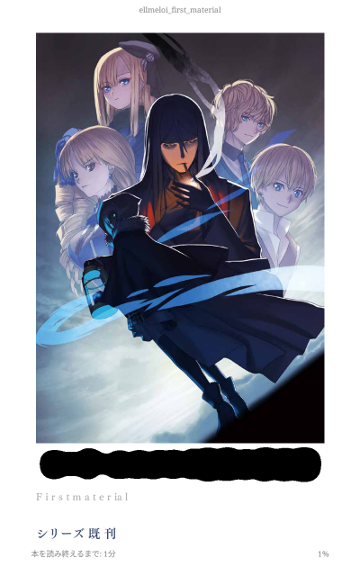
別に僕が塗りつぶしたわけじゃなくて開いたらこうなってました。他のページもレイアウトがふっとんでて文字と絵が並んでるような状態でした…
自動変換の類いはPDFファイルとの相性などもあって難しいのかもしれない…スクロールなどは軽くなるので(そりゃそうか)、文字だけのPDFなどには有効かもしれません。
メールで送る特性上、本格的に読書したいファイルではなく軽めのものを確認するようなときに使うと良いと思います。
Amazon Driveで共有する
ファイルを共有するためのAmazonのサービスである「Amazon Drive」を利用します。
Amazon.co.jp: Amazon Drive Home
Fireタブレットの「ドキュメント」アプリを開いて、「CLOUD DRIVE」タブを選択します。
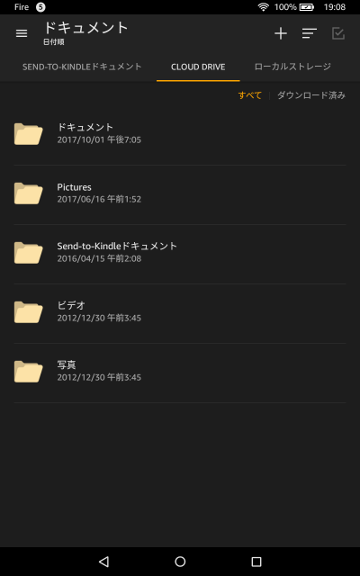
これがAmazon Driveの「すべてのファイル」と同期しています。
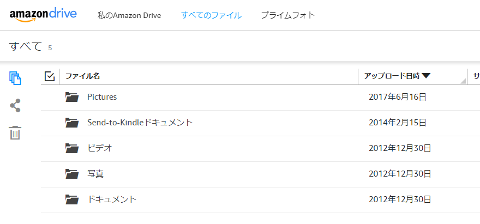
つまり、例えばここで「ドキュメント」にファイルをアップロードすると、
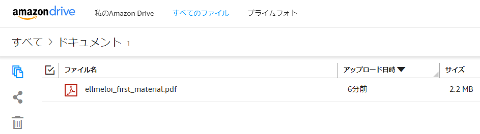
端末側にも反映されています。

あとはタップしてダウンロードするだけ。
Amazonのストレージに一旦預ける方法なので送受信も安定するし、USBケーブルをいちいち繋がなくてもいいので手間としてもラクです。
PDFをメインにする場合はここで整理して、端末のほうで適宜落としていくのがいいかもしれません。
Amazon Driveアプリをインストールすると便利
Amazon DriveはWindows向けのアプリがあり、それをインストールすると特定のディレクトリを同期してくれます。
ブラウザの操作は煩わしいと思いますので、よく使うのであればこちらをインストールするのがオススメです。
またFireタブレット向けのAmazon Cloud Driveアプリもありました。ダウンロードだけなら「ドキュメント」アプリで十分かなあと思いますが、アップロードや同期をしていくのであればこちらも使ってみるとよいかもしれません。
使用できるプランと支払いについて
自分がプライム会員だったので気にしていなかったのですが、Amazon Driveもタダではないよう。
「http://amzn.to/2x79spS」に書いてある内容を要約すると
- 13,800円/年で無制限
- プライム会員は5GBまで使用可能、Prime Photoは無制限に使用可能
- Fireタブレットからの画像アップロードは無制限に使用可能、ファイルについても5GBまで使用可能
といったところのようです。ややこい…
別に5GBあればやりとりするには十分なんでFireタブレット持ちは気にしなくてよさそうですかね。その他で不便があれば、後述するDropboxを使ってみるのも手です。
Dropboxで共有する
Amazon Driveも良いのですがDropboxも使えました。もともとDropboxを使っている場合などは助かると思います。
DropboxはFireタブレット向けアプリがリリースされていまして、ホーム画面にある「アプリ」で「Dropbox」と検索すると出てきてくれます。
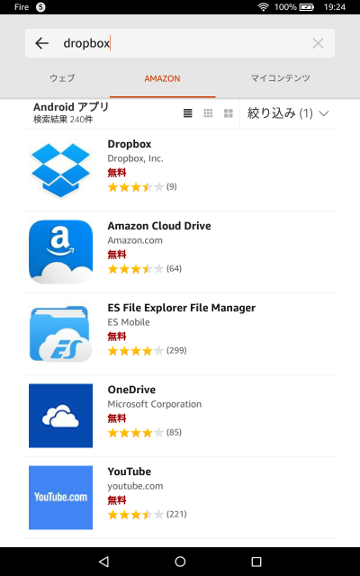
あとはインストールするだけ。
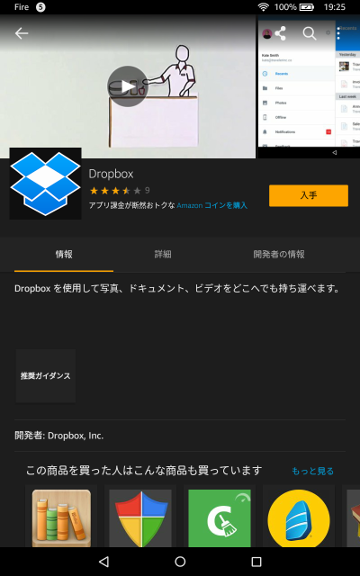
だいたいこんなところでしょうか。
個人的にはAmazon DriveかDropbox経由がオンラインで同期できて便利かなと思います。
これらの方法はPDFに限らずファイルを共有するときに使えるものなので、何かの参考になれば幸いです。
AmazonやFireタブレットについての記事一覧 - つんどくダイアリー
Amazonプライムの会員特典などをまとめていった - つんどくダイアリー
いつのまにか増えてたAmazonの提供するサービスをまとめていった - つんどくダイアリー
Amazon Fireタブレットで使える電子書籍ストアを調べてみた - つんどくダイアリー
Amazonの「Fire TV Stick (New モデル)」(2017年)というものが届いて怠惰な日々を過ごしている【端末レビュー】 - つんどくダイアリー
2017年版Amazon Fire HD 8 タブレットが届いた【端末レビュー】 - つんどくダイアリー
